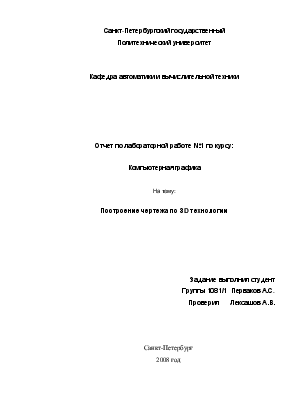
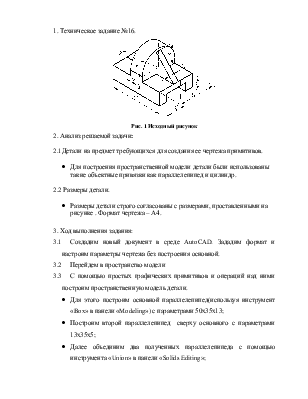

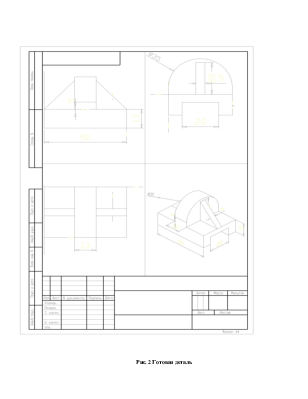
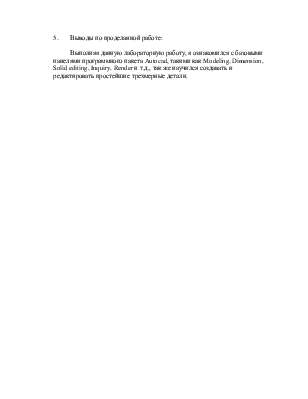
Санкт-Петербургский государственный
Политехнический университет
Кафедра автоматики и вычислительной техники
Отчет по лабораторной работе №1 по курсу:
Компьютерная графика
На тему:
Построение чертежа по 3Dтехнологии
Задание выполнил студент
Группы 1081/1 Перваков А.С.
Проверил Лексашов А.В.
Санкт-Петербург
2008 год
1. Техническое задание №16.
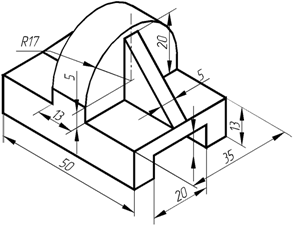
Рис. 1 Исходный рисунок
2. Анализ решаемой задачи:
2.1Детали на предмет требующихся для создания ее чертежа примитивов.
· Для построения пространственной модели детали были использованы такие объектные привязки как параллелепипед и цилиндр.
2.2 Размеры детали.
· Размеры детали строго согласованы с размерами, проставленными на рисунке . Формат чертежа – А4.
3. Ход выполнения задания:
3.1 Создадим новый документ в среде AutoCAD. Зададим формат и настроим параметры чертежа без построения основной.
3.2 Перейдем в пространство модели
3.3 С помощью простых графических примитивов и операций над ними построим пространственную модель детали.
· Для этого построим основной параллелепипед(используя инструмент «Box» в панели «Modeling») с параметрами 50х35х13;
· Построим второй параллелепипед сверху основного с параметрами 13х35х5;
· Далее объединим два полученных параллелепипеда с помощью инструмента «Union» в панели «Solids Editing»;
· Затем построим цилиндр, основание которого параллельно плоскости z, диаметр равен 35,ширина 13,а сам он лежит на вершине верхнего параллелепипеда и центр у него находится посередине вершины этого параллелепипеда и объединим цилиндр с основной фигурой;
· Дальше построим третий параллелепипед(50х20х8) в основании первого и вычтем его из основного параллелепипеда. Для вычитания одного объекта из другого необходимо выбрать инструмент «Subtract» панели «Solids Editing»;
· Наконец построим 2 призмы по бокам полученной фигуры и присоединим их к ней.
3.4 Проставим размеры детали (используя панель «Dimension») и осевые линии.
· Создадим новый лист (пункт меню «Insert» ð «Layout»), зададим ему параметры формата А4 и добавим в него основную рамку и угловой штамп;
· Построим на созданном листе три проекции детали, а также ее
аксонометрический вид. Для этого создадим четыре видовых экрана[1] (пункт меню «View» ð «Viewport» ð «Named Viewport»). После нажатия кнопки «OK» зададим область построения видовых экранов.
После создания видовых экранов и настройки параметров отображения проекций (масштаба, скрытия линий) построение модели детали завершено. Она должна выглядеть так, как показано на рисунке 1.
4. Результаты по проделанной работе.
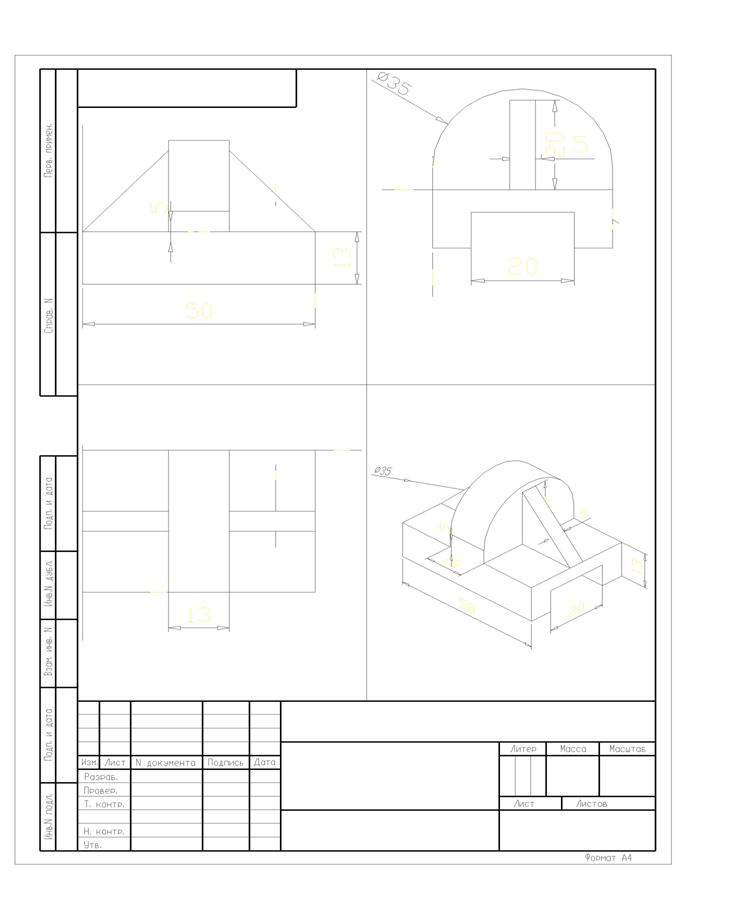
Рис. 2 Готовая деталь
5. Выводы по проделанной работе:
Выполняя данную лабораторную работу, я ознакомился с базовыми панелями программного пакета Autocad, такими как Modeling, Dimension, Solid editing, Inquiry, Render и т.д., так же научился создавать и редактировать простейшие трехмерные детали.
Уважаемый посетитель!
Чтобы распечатать файл, скачайте его (в формате Word).
Ссылка на скачивание - внизу страницы.